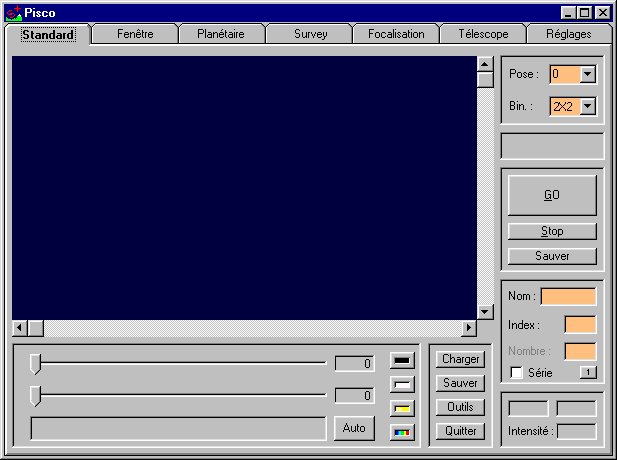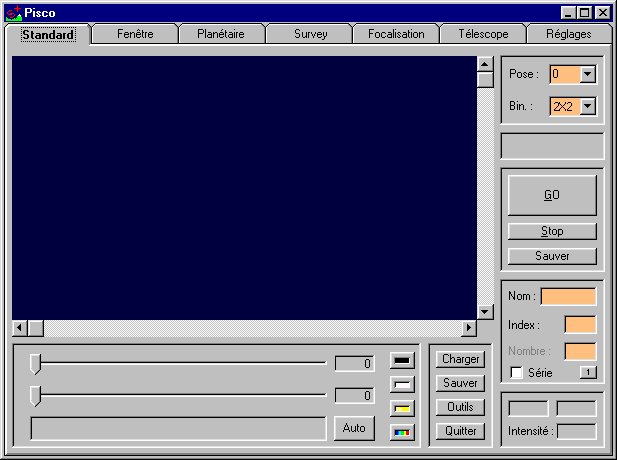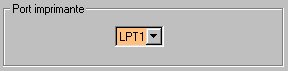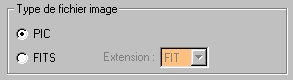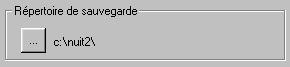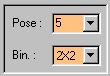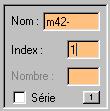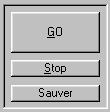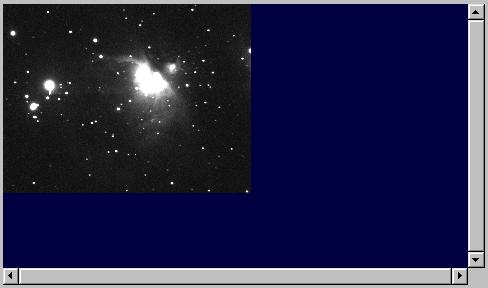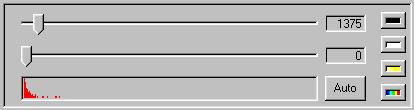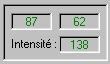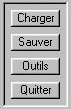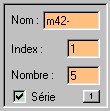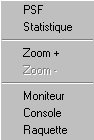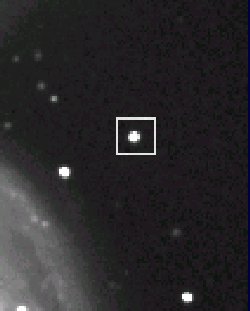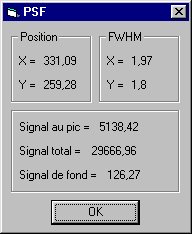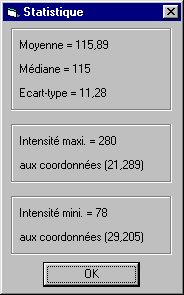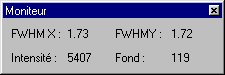LE MODE ACQUISITION STANDARD
L'interface de PISCO comporte un certain nombre d'onglets. Le premier,
dénommé Standard, propose les options les plus traditionnelles
en matière de prise de vues : acquisition d'une seule image ou acquisition
d'une série d'images.
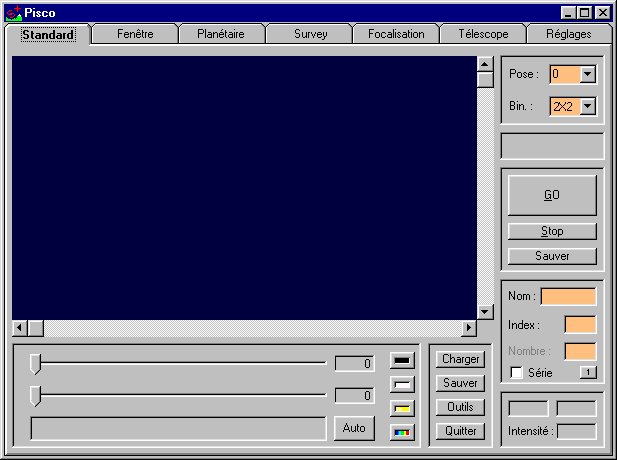 Cependant avant d'utiliser PISCO pour la première fois vous devez
configurer certains paramètres du logiciel. Pour cela, activez l'onglet
Réglages puis cliquez sur le bouton Réglages avancés.
Cependant avant d'utiliser PISCO pour la première fois vous devez
configurer certains paramètres du logiciel. Pour cela, activez l'onglet
Réglages puis cliquez sur le bouton Réglages avancés.
Définissez tout d'abord, à la rubrique Port imprimante,
le port parallèle sur lequel la caméra Audine est branchée.
Dans la très grande majorité des cas vous connecterez Audine
sur le port LPT1.
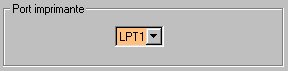 Le second paramètre à préciser est le type de fichier
utilisé pour sauvegarder vos images dans la rubrique Type de
fichier image. Vous avez le choix entre le format propriétaire
PIC ou le format plus universel FITS. Si vous choisissez ce dernier format
vous avez la possibilité de définir l'extension des fichiers,
soit .FIT, soit .FTS (l'extension du format PIC est toujours .PIC).
Le second paramètre à préciser est le type de fichier
utilisé pour sauvegarder vos images dans la rubrique Type de
fichier image. Vous avez le choix entre le format propriétaire
PIC ou le format plus universel FITS. Si vous choisissez ce dernier format
vous avez la possibilité de définir l'extension des fichiers,
soit .FIT, soit .FTS (l'extension du format PIC est toujours .PIC).
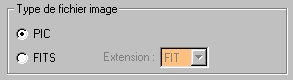 Enfin, vous devez définir le répertoire
dans lequel les images de votre session d'observation vont être sauvegardées
sur le disque. Revenez à l'onglet principal Réglages
en cliquant sur OK. Cliquez sur le bouton comportant 3 points de
suspension à la rubrique Répertoire de sauvegarde.
Dans la boîte de dialogue qui s'affiche, sélectionnez votre
répertoire. Dans l'exemple ci-dessous, c'est le répertoire
nuit2 dans le disque c: qui a été choisi.
Enfin, vous devez définir le répertoire
dans lequel les images de votre session d'observation vont être sauvegardées
sur le disque. Revenez à l'onglet principal Réglages
en cliquant sur OK. Cliquez sur le bouton comportant 3 points de
suspension à la rubrique Répertoire de sauvegarde.
Dans la boîte de dialogue qui s'affiche, sélectionnez votre
répertoire. Dans l'exemple ci-dessous, c'est le répertoire
nuit2 dans le disque c: qui a été choisi.
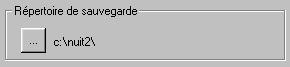 Les autres paramètres de l'onglet Réglages ne sont
pas indispensables lors de votre première acquisition d'image avec
PISCO. Notez que la valeur des paramètres est sauvegardée
lorsque vous quittez PISCO et que vous retrouverez une configuration identique
lors de votre prochaine session de travail.
Les autres paramètres de l'onglet Réglages ne sont
pas indispensables lors de votre première acquisition d'image avec
PISCO. Notez que la valeur des paramètres est sauvegardée
lorsque vous quittez PISCO et que vous retrouverez une configuration identique
lors de votre prochaine session de travail.
Revenez à présent à l'onglet Standard.
Vous devez tout d'abord indiquer le temps de pose (en secondes) ainsi
que le facteur de binning. Par exemple pour un temps de pose de 5 secondes
et un binning de 2x2 vous ferez :
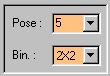 Vous pouvez parfaitement définir des temps de pose en fractions
de secondes, par exemple 0.3 seconde, 12.34 secondes... Un temps de pose
de 0 seconde est valide et correspond au temps d'intégration minimum.
On utilise cette valeur pour, par exemple, acquérir des images d'offset.
Vous pouvez parfaitement définir des temps de pose en fractions
de secondes, par exemple 0.3 seconde, 12.34 secondes... Un temps de pose
de 0 seconde est valide et correspond au temps d'intégration minimum.
On utilise cette valeur pour, par exemple, acquérir des images d'offset.
Le facteur de binning correspond à une agglomération des
pixels au sein du CCD. Plus le facteur de binning augmente, plus les pixels
sont regroupés et plus l'image est petite. En même temps la
sensibilité du CCD augmente alors que la résolution diminue.
Le tableau ci-après donne la dimension de l'image en fonction du
facteur de binning.
Taille de l'image
|
Facteur de binning
|
Horizontal
|
Vertical
|
|
1X1
|
768
|
512
|
|
2X2
|
384
|
256
|
|
3X3
|
256
|
170
|
|
4X4
|
192
|
128
|
Vous devez ensuite fournir le nom du fichier qui contiendra l'image
que vous allez acquérir. Un numéro d'index peut être
indiqué. Si c'est le cas, le numéro de l'index sera ajouté
à la suite du nom du fichier image. Ainsi dans l'exemple suivant
l'image sera sauvegardée sous le nom m42-1. Sur le disque
le nom de fichier est complété par l'extension .PIC, .FIT
ou .FTS suivant l'option choisie dans l'onglet Réglages.
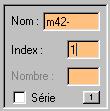 Vous pouvez à présent lancer une pose en cliquant sur le
bouton GO. PISCO affiche les opérations qu'il réalise,
par exemple le nettoyage du CCD avant la prise de vue proprement dite ou
le décompte des secondes du temps d'intégration.
Vous pouvez à présent lancer une pose en cliquant sur le
bouton GO. PISCO affiche les opérations qu'il réalise,
par exemple le nettoyage du CCD avant la prise de vue proprement dite ou
le décompte des secondes du temps d'intégration.
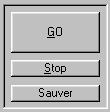 A tout moment il est possible d'interrompre la pose en cliquant sur le
bouton Stop. Cette action arrête le temps d'intégration
immédiatement puis lance la numérisation de l'image.
A tout moment il est possible d'interrompre la pose en cliquant sur le
bouton Stop. Cette action arrête le temps d'intégration
immédiatement puis lance la numérisation de l'image.
Durant la période d'intégration vous avez toute liberté
pour visualiser des images, faire des traitements, ouvrir d'autres applications.
Cependant lors de la lecture du CCD, l'ordinateur se bloque, car il s'agit
d'une phase critique. Cela durera de quelques secondes à une quinzaine
de secondes suivant le facteur de binning choisi.
Juste après la phase de numérisation (sur 15 bits avec
la caméra Audine), l'image s'affiche à l'écran. Pour
la sauvegarder sur le disque vous devez cliquer sur le bouton Sauver.
Si un indice a été fourni, celui-ci est incrémenté
automatiquement d'une unité juste après la sauvegarde de
l'image. Ainsi, si vous réalisez une nouvelle acquisition et si
vous la sauvegardez, cette dernière n'écrase pas la première
image acquise.
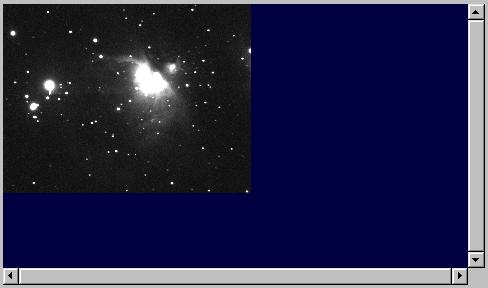 Sous la fenêtre d'affichage vous trouvez deux curseurs qui permettent
de régler la visualisation. L'histogramme des intensités
dans l'image s'affiche en rouge sous les curseurs de seuils (il s'agit
plus précisément du logarithme de l'intensité). Si
vous cliquez sur le bouton Auto, PISCO calcule lui-même les
seuils de visualisation pour un affichage optimal dans le cas d'une image
du ciel profond (à condition que vous ayez configuré les
bons paramètres à la rubrique Seuils pour l'affichage
de l'onglet Réglages). Remarquez qu'il est parfaitement possible
d'inverser les seuils haut et bas de manière à obtenir une
visualisation en négatif.
Sous la fenêtre d'affichage vous trouvez deux curseurs qui permettent
de régler la visualisation. L'histogramme des intensités
dans l'image s'affiche en rouge sous les curseurs de seuils (il s'agit
plus précisément du logarithme de l'intensité). Si
vous cliquez sur le bouton Auto, PISCO calcule lui-même les
seuils de visualisation pour un affichage optimal dans le cas d'une image
du ciel profond (à condition que vous ayez configuré les
bons paramètres à la rubrique Seuils pour l'affichage
de l'onglet Réglages). Remarquez qu'il est parfaitement possible
d'inverser les seuils haut et bas de manière à obtenir une
visualisation en négatif.
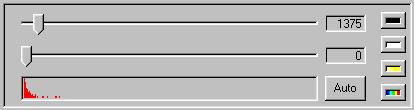 La rangée de 4 boutons sur la droite permet de sélectionner
la palette de visualisation.
La rangée de 4 boutons sur la droite permet de sélectionner
la palette de visualisation.
En déplaçant le pointeur de souris sur l'image vous obtenez
en temps réel la position et l'intensité du pixel situé
sous le pointeur. Il est possible de déplacer précisément
ce curseur avec les touches de flèches du clavier (pour un déplacement
plus rapide appuyez en même temps sur la touche Ctrl).
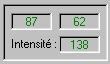 Un jeu de boutons permet de charger une image pour l'examiner, de sauvegarder
le résultat d'un traitement (remarquez que cette commande ouvre
une boîte de dialogue), d'afficher une boîte à outils
pour piloter un télescope et de quitter le programme.
Un jeu de boutons permet de charger une image pour l'examiner, de sauvegarder
le résultat d'un traitement (remarquez que cette commande ouvre
une boîte de dialogue), d'afficher une boîte à outils
pour piloter un télescope et de quitter le programme.
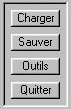 Sauf pour des réglages ou pour centrer un objet, il est rare en
imagerie astronomique que l'on se contente d'une seule image d'un même
objet. Aussi l'onglet Standard propose un mode permettant l'acquisition
d'une séquence d'images en mode automatique, ce qui libère
l'opérateur de fastidieuses manipulations. La mise en route de ce
mode est très simple puisqu'il suffit de cocher l'option Série
puis d'indiquer le nombre d'images dans la série. Dans l'exemple
suivant nous allons acquérir 5 images de la nébuleuse M42,
l'index de la première image étant 1. Les images produites
sur le disque seront alors : m42-1, m42-2, m42-3, m42-4, m42-5.
Sauf pour des réglages ou pour centrer un objet, il est rare en
imagerie astronomique que l'on se contente d'une seule image d'un même
objet. Aussi l'onglet Standard propose un mode permettant l'acquisition
d'une séquence d'images en mode automatique, ce qui libère
l'opérateur de fastidieuses manipulations. La mise en route de ce
mode est très simple puisqu'il suffit de cocher l'option Série
puis d'indiquer le nombre d'images dans la série. Dans l'exemple
suivant nous allons acquérir 5 images de la nébuleuse M42,
l'index de la première image étant 1. Les images produites
sur le disque seront alors : m42-1, m42-2, m42-3, m42-4, m42-5.
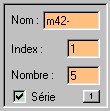 Il est bien sûr possible de faire démarrer le numéro
d'index par une toute autre valeur que 1. Une valeur de Nombre égale
à 0 est équivalente à ne pas cocher la case Série.
Pour toute valeur de Nombre supérieure à 0, PISCO
sauvegarde automatiquement les images sur le disque juste après
la numérisation. Vous n'avez pas à appuyer sur le bouton
Sauver après chaque pose. Le petit bouton avec le chiffre
1 dessus permet de ramener rapidement la valeur de l'index à 1.
Il est bien sûr possible de faire démarrer le numéro
d'index par une toute autre valeur que 1. Une valeur de Nombre égale
à 0 est équivalente à ne pas cocher la case Série.
Pour toute valeur de Nombre supérieure à 0, PISCO
sauvegarde automatiquement les images sur le disque juste après
la numérisation. Vous n'avez pas à appuyer sur le bouton
Sauver après chaque pose. Le petit bouton avec le chiffre
1 dessus permet de ramener rapidement la valeur de l'index à 1.
Si vous sélectionnez l'option Série mais que vous
entrez un nombre d'images négatif (-1 par exemple), les acquisitions
se font en boucle, mais sans sauvegarde, ce qui est parfois pratique pour
centrer un objet.
En faisant un clic bouton droit de la souris vous faites apparaître
un menu déroulant :
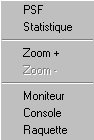 Les fonctions PSF et Statistique s'appliquent à l'image
en mémoire (il faut une image mémoire pour que ces options
soient actives). La commande PSF permet de déterminer l'étalement
d'une image stellaire, ainsi que la position précise de cette étoile
(à une fraction de pixel près), son intensité, le
niveau du fond de ciel local. Au préalable vous devez avoir isolé
l'étoile à analyser en l'entourant d'un rectangle de sélection
(glissez autour de l'étoile avec le bouton gauche de la souris enfoncé)
:
Les fonctions PSF et Statistique s'appliquent à l'image
en mémoire (il faut une image mémoire pour que ces options
soient actives). La commande PSF permet de déterminer l'étalement
d'une image stellaire, ainsi que la position précise de cette étoile
(à une fraction de pixel près), son intensité, le
niveau du fond de ciel local. Au préalable vous devez avoir isolé
l'étoile à analyser en l'entourant d'un rectangle de sélection
(glissez autour de l'étoile avec le bouton gauche de la souris enfoncé)
:
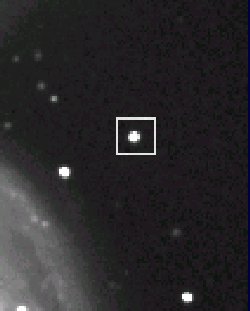 Puis activez le menu contextuel en cliquant sur le bouton droit de la souris
et lancez la commande PSF :
Puis activez le menu contextuel en cliquant sur le bouton droit de la souris
et lancez la commande PSF :
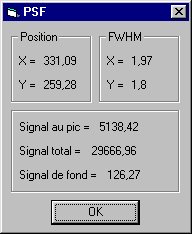 De même, la commande Statistique fournit des informations
statistiques à l'intérieur du rectangle de sélection
:
De même, la commande Statistique fournit des informations
statistiques à l'intérieur du rectangle de sélection
:
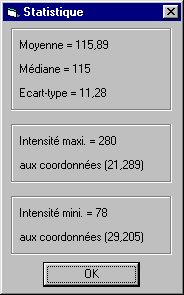 Les commandes Zoom+ et Zoom- du menu contextuel permettent
d'agrandir ou de rétrécir l'image à l'écran.
Les commandes Zoom+ et Zoom- du menu contextuel permettent
d'agrandir ou de rétrécir l'image à l'écran.
La commande Moniteur affiche en permanence sur l'écran
une petite fenêtre dans laquelle s'inscrit la largeur à mi-hauteur
suivant deux directions de l'objet sous le curseur (FWHM X et FWHM Y),
l'intensité de cet objet et le niveau du fond de ciel. Cette fonction
est utile pour contrôler la focalisation du télescope, puisqu'un
défaut de focalisation a tendance à étaler les images
stellaires.
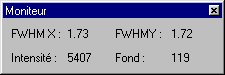 Les commandes Console et Raquette seront décrites
plus loin.
Les commandes Console et Raquette seront décrites
plus loin.
Retour